Wenn für Ihre Internetverbindung eine Download-Obergrenze von Ihrem ISP festgelegt wurde, behalten Sie wahrscheinlich Ihre monatliche Internetnutzung im Auge, um sicherzustellen, dass Sie Ihr Limit nicht überschreiten. Eine Möglichkeit, die von Ihrem Computer verwendete Datenmenge zu reduzieren, besteht darin, Ihre Netzwerkverbindung als „gemessene Verbindung“ auf Ihrem Computer zu konfigurieren. Eine gebührenpflichtige Verbindung ist eine Verbindung, für die eine Gebühr in Verbindung mit der Datennutzung erhoben wird.
Wenn Sie Ihre Netzwerkverbindung als gemessene Verbindung konfigurieren, verringert sich die Datenmenge, die von Windows- und Microsoft Store-Apps heruntergeladen wird. Das Ziel ist, die Auswirkungen von Hintergrund-Downloads auf Ihre Datennutzung zu reduzieren. Sie können unseren Leitfaden hier {INSERT LINK TO OTHER ARTICLE} lesen, wenn Sie wissen möchten, wie Sie eine Netzwerkverbindung als gemessene Verbindung konfigurieren.
Tipp: Aus dem Internet installierte Apps sind von dieser Einstellung nicht betroffen, da sie auf diese Weise nicht verwaltet werden können.
Eines der Dinge, die eine gemessene Verbindung deaktiviert, ist das Herunterladen von Windows-Updates, die keine kritischen Sicherheitsfixes sind. Dies kann leider dazu führen, dass Sie keine Funktionsupdates erhalten, die möglicherweise gewünschte Windows-Funktionen enthalten. Diese Anleitung führt Sie durch den Vorgang zum Aktivieren des Downloads von Updates über eine getaktete Verbindung.
Um den Download von Windows-Updates über getaktete Verbindungen zu aktivieren, müssen Sie die App Einstellungen für die erweiterten Windows Update-Optionen öffnen. Sie können dies tun, indem Sie die Windows-Taste drücken und "Erweiterte Windows Update-Optionen" eingeben und die Eingabetaste drücken. Sie müssen dann den Schieberegler für „Update über gebührenpflichtige Verbindungen herunterladen (es können zusätzliche Gebühren anfallen)“ auf „Ein“ schalten.
Tipp: Diese Einstellung gilt für alle gemessenen Netzwerke und muss nicht für jedes Netzwerk aktiviert oder deaktiviert werden. Nicht getaktete Netze bleiben davon unberührt.
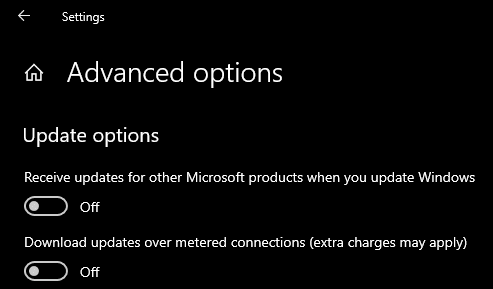
Wenn Downloads über eine gemessene Verbindung standardmäßig deaktiviert sind, werden nur Windows-Sicherheitsupdates mit kritischem Schweregrad heruntergeladen. Wenn Sie alle anderen Windows-Updates über eine getaktete Verbindung erhalten möchten, müssen Sie diese Einstellung auf „Ein“ ändern.